| CATEGORII DOCUMENTE |
O celula se selecteaza prin mutarea cursorului pe celula dorita si prin apasarea butonului stang al mouse-ului.
Marginile celulei active sunt evidentiate prin ingrosare, iar adresa celulei apare in caseta de nume.
Caseta de nume Bara de formula
![]()
![]()
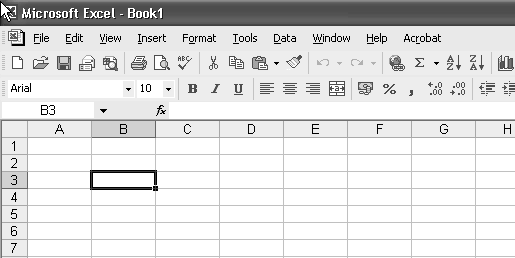
Pentru a finaliza introducerea datelor in celula activa, apasati ENTER. Puteti proceda in felul urmator (in conformitate cu setarile standard ale Excel):
|
Enter |
Muta celula activa cu un rand in jos |
|
Enter + Shift |
Muta celula activa cu un rand in sus |
|
Tab |
Muta celula activa cu o coloana la dreapta |
(Cand doriti introducerea de valori in lista, de exemplu: daca ajungeti la ultima celula din lista de date introdusa si apasati tasta ENTER, celula activa devine in mod automat cea de la inceputul listei)
Setarile de baza ale Excel se pot modifica printr-un click pe Options (Optiuni) din meniul Tools (Unelte) si prin selectarea butonului de Edit (Editare).
Pentru modificarea sau editarea continutului unei celule existente:
Tastati F2 sau
Faceti click stanga in bara de formula sau
Faceti dublu click pe celula activa
Microsoft Excel distinge intre datele introduse in format text, care sunt aliniate la stanga, si datele introduse de format numar, care sunt aliniate la dreapta.
|
Mutarea pe o celula la stanga: | |
|
Mutarea pe o celula la dreapta: | |
|
Mutarea pe o celula in sus: | |
|
Mutarea pe o celula in jos: |
¯ |
|
Mutarea la inceputul randului: |
Home |
|
Mutarea la inceputul unei foi de lucru (celula A1): |
Ctrl + Home |
|
Mutarea la marginea inferioara a regiunii de date dintr-o foaie de lucru (ultima celula care contine valori): |
Ctrl + End |
|
Mutarea la marginea stanga a regiunii curente de date: |
Ctrl + |
|
Mutarea la marginea dreapta a regiunii curente de date: |
Ctrl + |
|
Mutarea la marginea superioara a regiunii curente de date: |
Ctrl + |
|
Mutarea la marginea inferioara a regiunii curente de date: |
Ctrl + ¯ |
|
Navigarea intre foile de lucru: |
Ctrl + PAGE UP |
|
Ctrl + PAGE DOWN ¯ |
|
|
Selectarea unei regiuni de date: |
CTRL + SHIFT |
|
Navigarea intre diferite programe: |
Alt + Tab |
Sfat
Aceste combinatii de taste permit o navigare si selectare mai rapida in cadrul unor regiuni de date de dimensiuni mari decat prin folosirea mouse-ului.
Folosirea combinatiilor de taste este o metoda ajutatoare atunci cand se doreste crearea unei formule si trebuie selectate regiuni de date in foaia de lucru.
|
Politica de confidentialitate | Termeni si conditii de utilizare |

Vizualizari: 1118
Importanta: ![]()
Termeni si conditii de utilizare | Contact
© SCRIGROUP 2026 . All rights reserved